文章详情页
win10系统如何查看是否永久激活?具体操作步骤
win10系统相信有些用户们也是刚刚接触到,你们知道在win10系统中如何查看是否永久激活吗?下面教程就为你们带来了win10系统中查看是否永久激活的具体操作步骤。
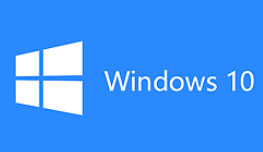
点击电脑左下角的小娜图标,输入“控制面板”这几个字,
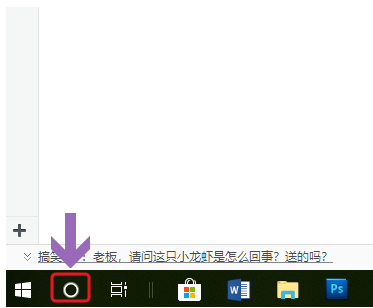
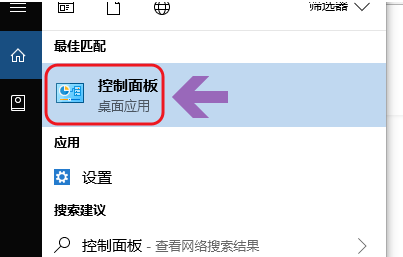
点击控制面板,进入界面,选择“系统和安全”,如图,
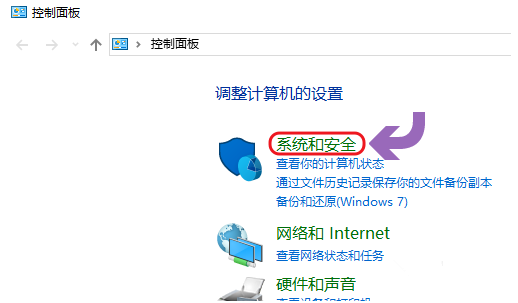
接着进入到系统和安全界面,点击“系统”选项,
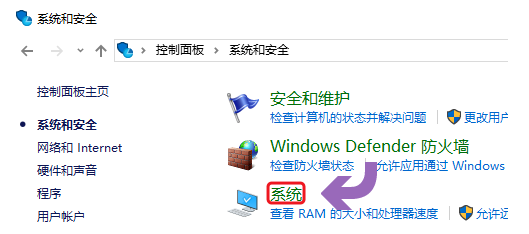
进入新的界面,在最下方可以看到Windows激活状态,小编的电脑上就显示“Windows已激活”,
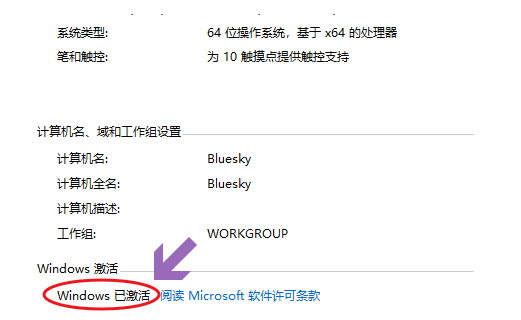
这时候通过组合键win+R将运行窗口打开,输入“slmgr.vbs -xpr”命令,点击确定,系统会提示激活情况。
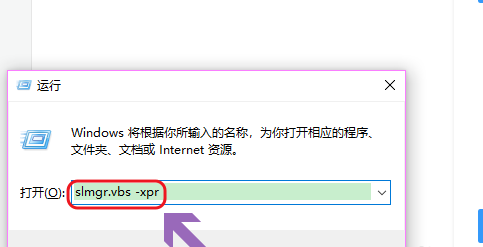
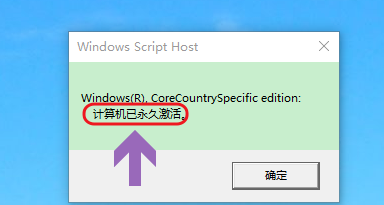
按照上文讲解的win10系统中查看是否永久激活的具体操作步骤,你们自己也赶快去试试吧!
相关文章:
排行榜

 网公网安备
网公网安备